
Оглавление:
- Автор John Day [email protected].
- Public 2024-01-30 11:51.
- Последнее изменение 2025-01-23 15:05.


Датчик джойстика используется для многих типов проектов роботов Arduino, но чаще всего он используется для контроллеров видеоигр или любого типа контроллера, который включает в себя джойстик.
Джойстик имеет съемный пластиковый колпачок, куда вы кладете палец во время работы. Снимая этот колпачок, вы лучше видите штифты, кнопку и датчики. Аналоговые джойстики - это в основном потенциометры, поэтому они возвращают аналоговые значения. Две черные крышки сбоку - это корпус датчика. Датчик на левой стороне предназначен для движения вверх и вниз, при перемещении ручки вверх и вниз на самом деле происходит то, что внутренний пластик входит в контакт с боковым датчиком, зная, перемещается ли ручка вверх или вниз, это Датчик оси y. Датчик на самой дальней стороне джойстика определяет движение влево и вправо, что является осью x. Эти датчики отправляют аналоговое считывание, но на джойстике также есть кнопка или переключатель, при нажатии на джойстик внутренний переключатель опускается, отправляя цифровое считывание. Поскольку мы знаем, как работает датчик джойстика, давайте подключим его к Arduino и посмотрим, как он работает.
Шаг 1. Соберите материалы
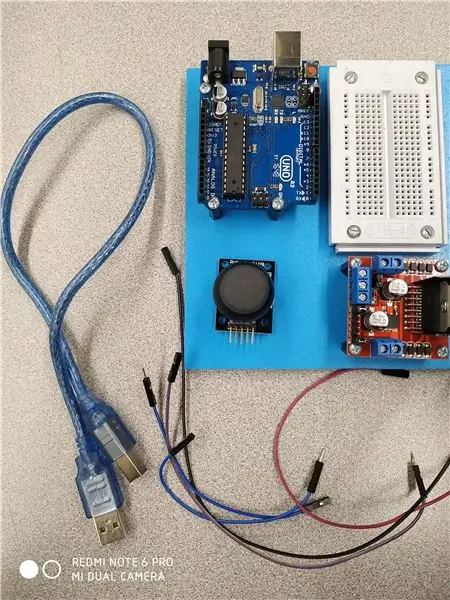
-Arduino Uno
-Датчик джойстика
-Женские / мужские перемычки
-USB 2.0 кабель типа A / B
-Компьютер
-Arduino IDE
Шаг 2. Ознакомьтесь с контактами джойстика

Джойстик имеет пять контактов, GND, 5V, VRx. VRy и SW. При подключении чего-либо к источнику питания вы всегда должны иметь отрицательную и положительную стороны, которые соответствуют отрицательной и положительной сторонам вашего источника питания. В этом случае контакт с надписью GND означает «Земля», и это наш отрицательный контакт джойстика. 5V означает «5 вольт», и это наш положительный контакт, оба эти контакта - наши контакты источника питания. Далее, VRx - это наш вывод по горизонтальной оси или оси x, и это аналоговый вывод, который подключается к аналоговой стороне Arduino, так же как и вывод VRy, который является нашими выводами по вертикальной оси y. Оба этих контакта являются направленными, поэтому, когда джойстик перемещается, контакты выводят аналоговый сигнал. Наш последний вывод - это вывод SW, который означает «Переключатель», этот вывод подключен к кнопке, и когда он нажимается, вывод выдает цифровой сигнал.
Шаг 3: Соедините все вместе
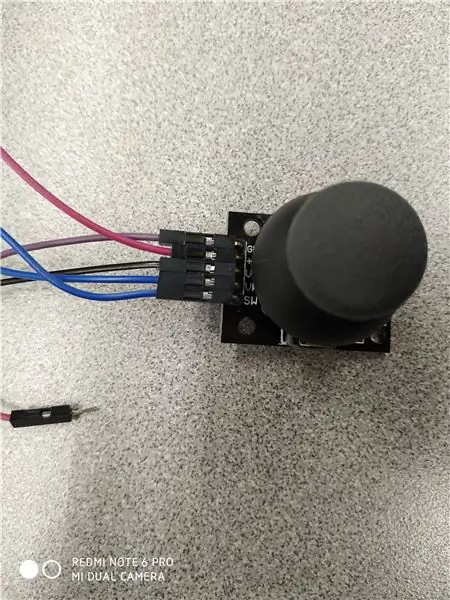

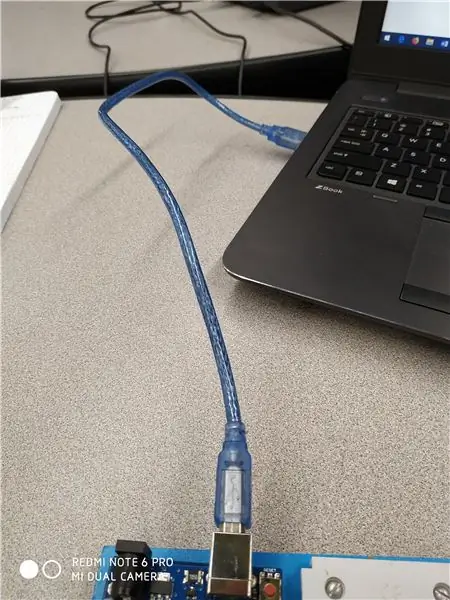
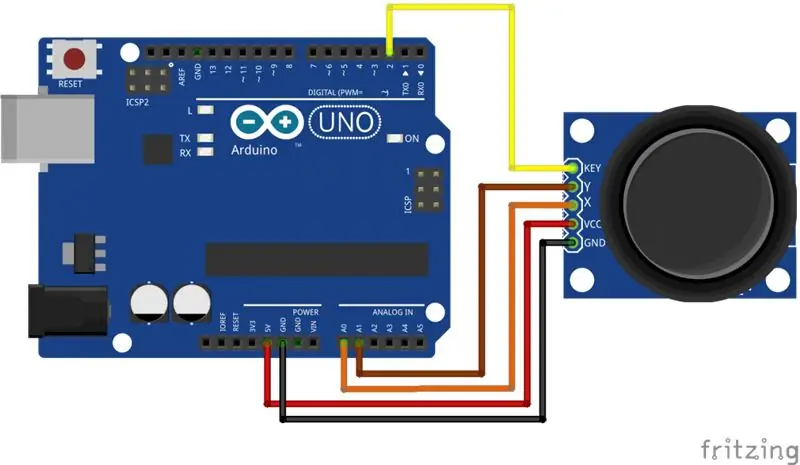
Пришло время провести наш тест в действии!
Сначала подключите гнездовую часть соединительных кабелей к контактам джойстика, которых должно быть пять.
Во-вторых, подключите вилку соединительных кабелей к соответствующим контактам на вашем Arduino. GND к GND, от 5V до 5V, VRx и VRy к любому аналоговому выводу на Arduino, но в этом случае наш код говорит нам назначить их A0 и A1. Последний вывод, который нам нужно подключить или к arduino, - это наш вывод SW, который будет находиться на цифровой стороне Arduino, так что он будет подключен к цифровому выводу 2.
В-третьих, подключите USB-кабель к Arduino и к компьютеру.
Шаг 4: напишите код
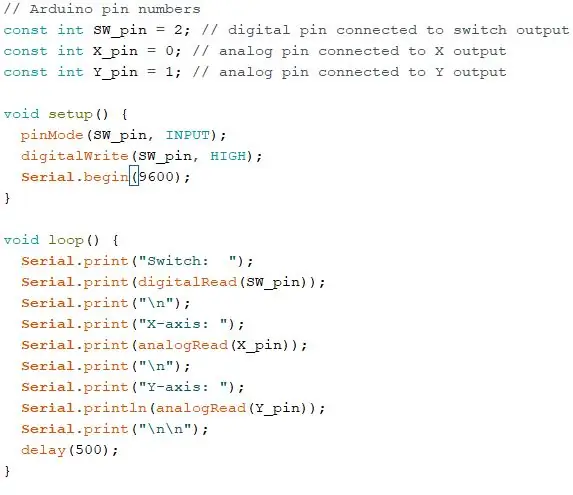
Теперь, когда у нас все подключено к нашей плате Arduino, пора загрузить правильный код. У Brainy Bits уже есть код, написанный для нас, поэтому мы можем просто скопировать и вставить его в нашу среду разработки Arduino.
Ссылка на код:
1. Откройте новый файл IDE Arduino.
2. вставьте код
3. загрузить
Шаг 5. Отслеживайте действия
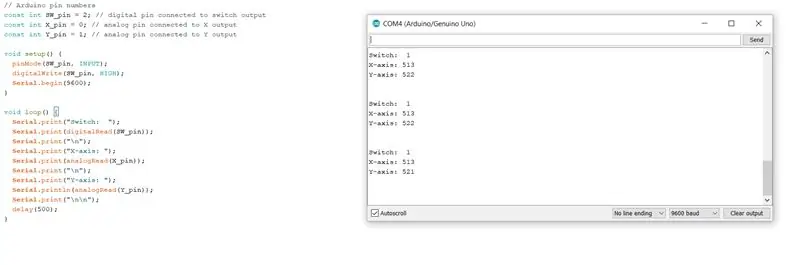
Нажмите на увеличительное стекло в правом верхнем углу экрана. Должно появиться новое окно, и то, что вы видите, - это результат действий при перемещении джойстика. Двигайтесь вперед и вращайте джойстик, и оси x и y должны меняться в зависимости от положения, в котором находится ваш джойстик. Попробуйте нажать на джойстик, и ваш вывод SW должен измениться с 1 на 0. Когда джойстик находится в нейтральном положении, ваша ось x должна быть на 513, а ваша ось y должна быть на 522. В коде происходит следующее. что пустая петля печатает положение джойстика с помощью аналогового сигнала, а при нажатии кнопки - с помощью цифрового сигнала.
Рекомендуемые:
Блок расширения джойстика для клавиатуры Arduino и устройство звукового контроллера с использованием Deej: 8 шагов

Arduino Keyboard Joystick Extender Box и Sound Controller Thing с использованием Deej: Почему Некоторое время я хотел добавить к моей клавиатуре небольшой джойстик для управления элементами интерфейса или других небольших задач в играх и симуляторах (MS Flight Sim, Elite: Dangerous, Звездные войны: эскадрильи и т. Д.). Кроме того, для Elite: Dangerous я был
Управление светодиодом Arduino с помощью аналогового джойстика: 6 шагов

Управление светодиодом Arduino с помощью аналогового джойстика: в этом уроке мы узнаем, как использовать аналоговый джойстик для управления светодиодом. Посмотрите демонстрационное видео
Как управлять двигателем BLDC с помощью Arduino и джойстика: 6 шагов

Как управлять двигателем BLDC с помощью Arduino и джойстика: Здравствуйте, друзья, в этом уроке я покажу вам, как управлять бесщеточным двигателем постоянного тока, также известным как двигатель BLDC, с помощью Arduino и джойстика
Сделай сам датчик дыхания с Arduino (проводящий вязаный датчик растяжения): 7 шагов (с изображениями)

Сделай сам датчик дыхания с Arduino (проводящий вязаный датчик растяжения): этот самодельный сенсор примет форму проводящего вязанного сенсора растяжения. Он будет обволакивать вашу грудь / живот, и когда ваша грудь / живот расширяется и сжимается, то вместе с датчиком и, следовательно, входными данными, которые передаются на Arduino. Так
Датчик / датчик температуры двигателя с беспроводным датчиком для классических автомобилей: 7 шагов

Датчик / датчик температуры двигателя с беспроводным датчиком для классических автомобилей: я сделал этот датчик для своего любимого Çipitak. Автомобиль fiat 126 с 2-цилиндровым двигателем с воздушным охлаждением под задним капотом. У ipitak нет датчика температуры, показывающего, насколько горячий двигатель, поэтому я подумал, что датчик будет полезен. Также хотел, чтобы датчик был проводным
